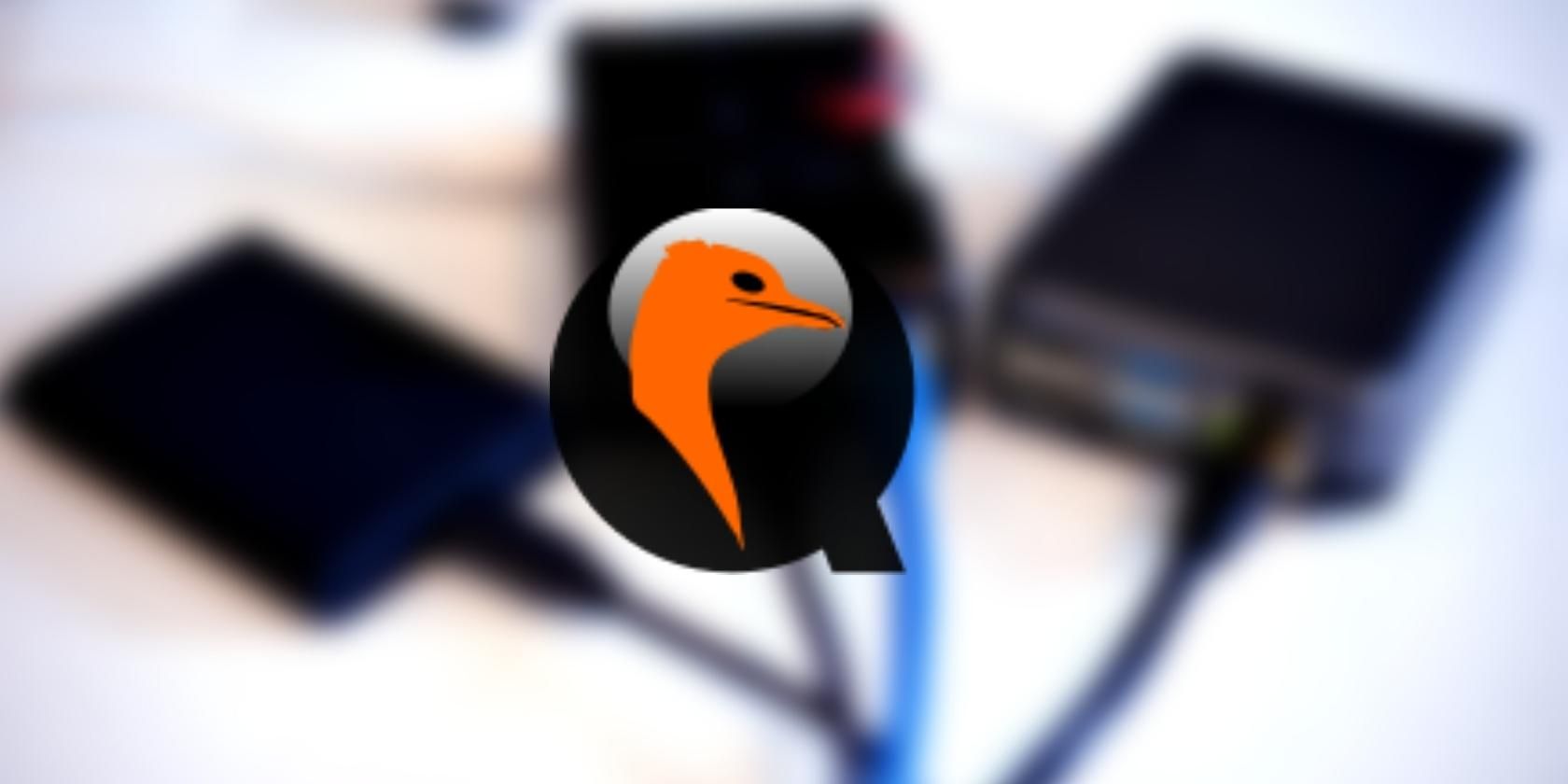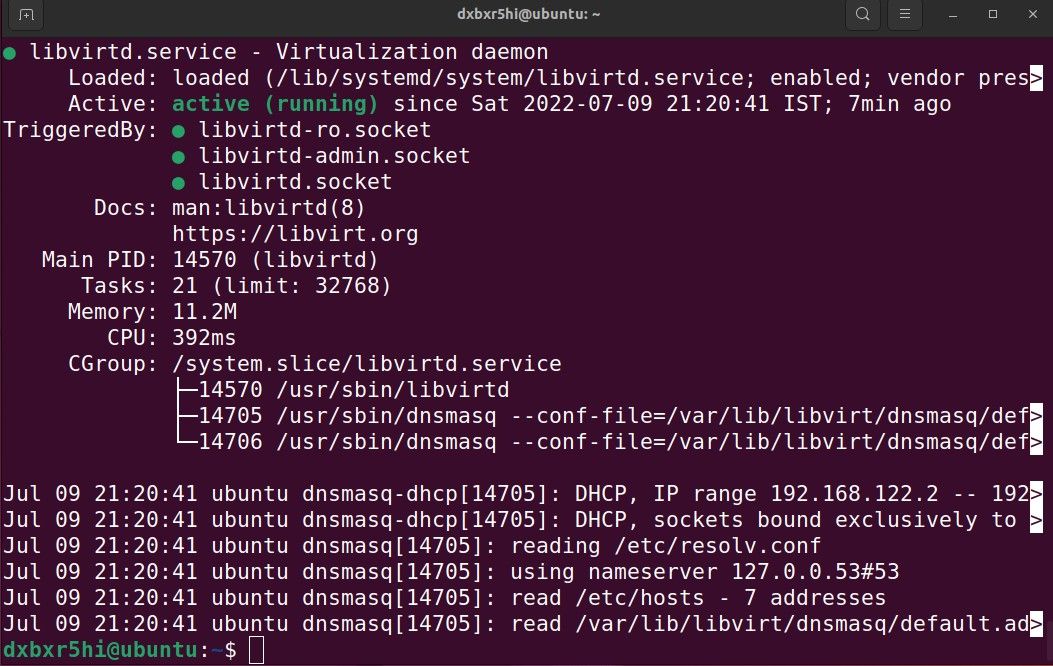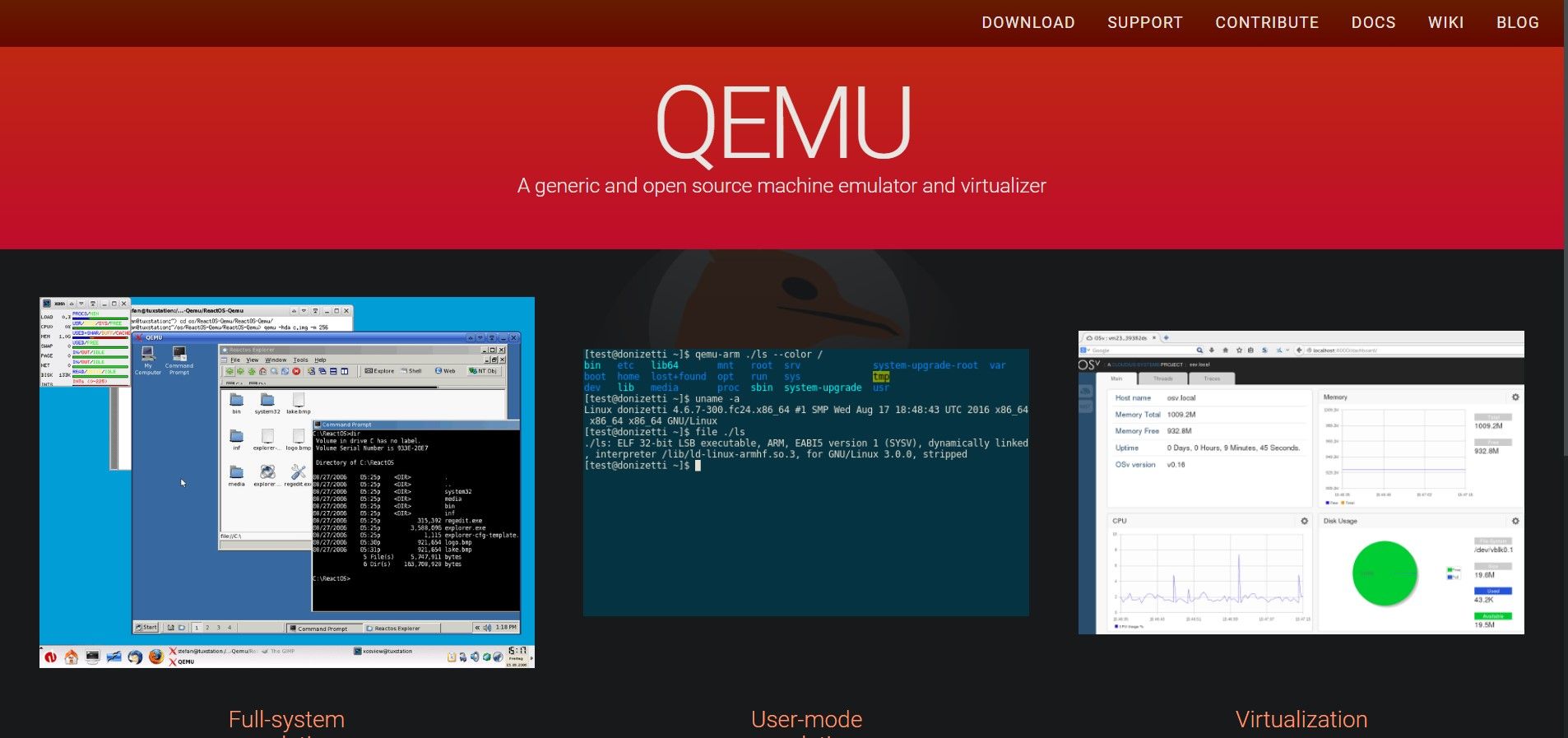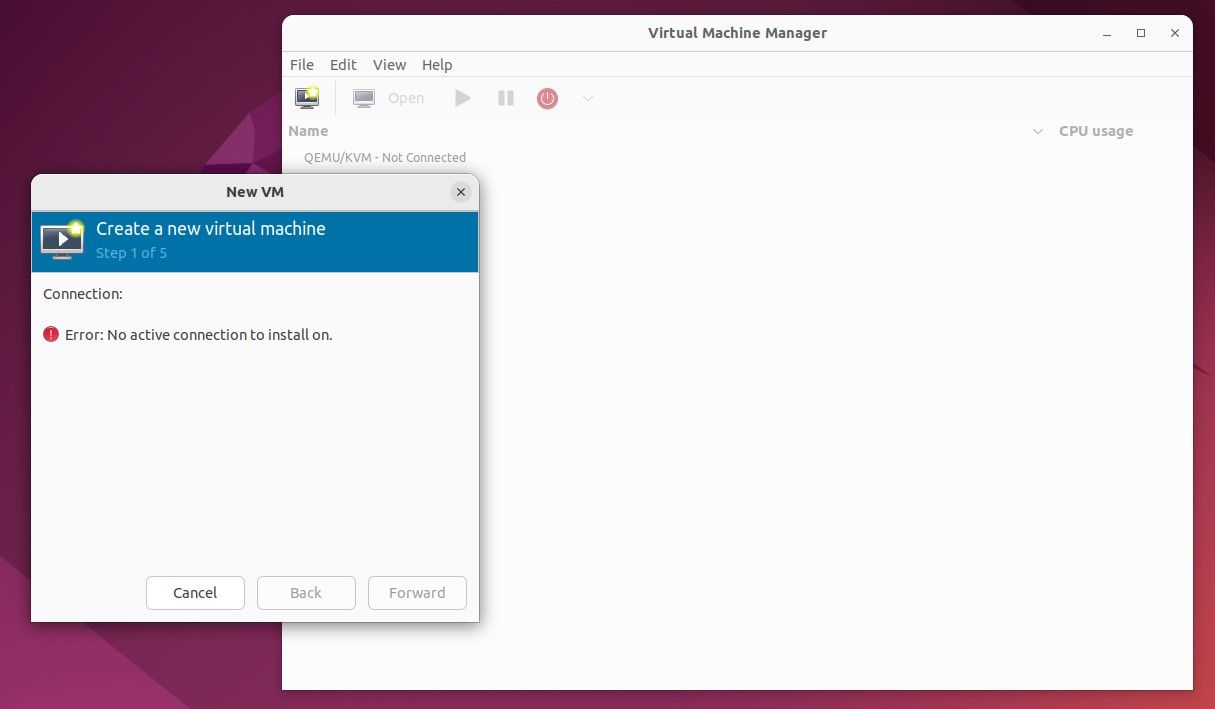Nếu bạn muốn thử các hệ điều hành khác nhau trên máy Ubuntu của mình, hãy cân nhắc cài đặt QEMU, một trình siêu giám sát cho các hệ điều hành dựa trên Linux.
Ảo hóa là một cách đơn giản để sử dụng cả Linux và Windows cùng một lúc, tận dụng tối đa cả hai thế giới mà không cần phải giải quyết vấn đề khởi động kép và tất cả các vấn đề đi kèm với nó.
VirtualBox và VMware là những cái tên quen thuộc khi nói đến các giải pháp ảo hóa tốt nhất. Nhưng bạn có biết rằng cũng có những lựa chọn thay thế không? QEMU là một trong những giải pháp thay thế mã nguồn mở và miễn phí để bạn thử, nếu bạn muốn khám phá.
Điều kiện tiên quyết để cài đặt QEMU trên Linux
Trước khi cài đặt bất kỳ gói phần mềm nào trong Linux, điều quan trọng là phải cập nhật kho lưu trữ và nâng cấp hệ thống. Điều này làm giảm khả năng tải xuống phần mềm không an toàn và không tương thích.
Kích hoạt thiết bị đầu cuối trong Ubuntu và nhập các lệnh sau để cập nhật kho phần mềm:
sudo apt update && upgradeGõ vào Y hoặc Đúng khi được nhắc cấp quyền và để quá trình nâng cấp hệ thống kết thúc. Khi bạn đã cập nhật và nâng cấp hệ thống của mình, chỉ còn một nhiệm vụ nữa cần kiểm tra trước khi cài đặt QEMU.
Để đảm bảo bạn có thể thiết lập máy ảo với QEMU, bạn cần cài đặt và bật váy ngắn daemon chạy ảo hóa trong nền. Nếu không có nó, QEMU hoặc bất kỳ hypervisor nào khác sẽ từ chối làm việc.
Khởi chạy thiết bị đầu cuối và nhập các lệnh sau để cài đặt và kích hoạt daemon libvirt trên máy Ubuntu của bạn:
sudo apt install libvirt-daemon
sudo systemctl enable libvirtd
sudo systemctl start libvirtdSau khi thực hiện xong bước này, bạn có thể chuyển sang quá trình cài đặt QEMU.
Tải xuống và cài đặt QEMU trên Ubuntu
Bạn có thể cài đặt QEMU trên máy Ubuntu của mình bằng trình quản lý gói APT. Kích hoạt thiết bị đầu cuối và đưa ra lệnh sau để cài đặt QEMU trên Ubuntu:
sudo apt install qemu-kvm đi vào Y hoặc Đúng khi được nhắc cấp quyền và đợi cho đến khi quá trình cài đặt kết thúc. Nếu bạn thích cách tiếp cận thực hành hơn, bạn có thể tải xuống thủ công nguồn phần mềm từ trang web QEMU chính thức hoặc kho lưu trữ GitHub và sau đó biên dịch nó.
Mở một thiết bị đầu cuối mới và nhập lần lượt các lệnh này để xây dựng QEMU từ nguồn:
sudo apt install git
git clone https:
cd qemu
git submodule init
git submodule update
./configure
makeSau khi bạn đã cài đặt QEMU, đã đến lúc cài đặt Trình quản lý Máy ảo hay nói ngắn gọn là Trình quản lý ảo. Đây là một công cụ GUI tiện dụng để thiết lập và quản lý các máy ảo trên Linux.
Nếu bạn chưa quen với ảo hóa trên Linux, bạn nên cài đặt trình quản lý ảo vì bố cục đồ họa giúp người dùng mới quen với VirtualBox và VMware.
Tải xuống và cài đặt Trình quản lý máy ảo
Bạn có thể cài đặt trực tiếp Trình quản lý máy ảo từ thiết bị đầu cuối bằng trình quản lý gói bạn chọn. Khởi chạy một thiết bị đầu cuối và cài đặt gói quản lý ảo bằng trình quản lý gói APT:
sudo apt install virt-managerSau khi cài đặt xong, bạn sẽ có thể truy cập nó từ dòng lệnh bằng cách gõ vào người quản lý tài ba hoặc tìm kiếm ứng dụng trong menu ứng dụng.
Thiết lập máy ảo Linux với QEMU / KVM
Bây giờ QEMU đã được thiết lập xong, đã đến lúc chạy thử nghiệm. Cài đặt bất kỳ hệ điều hành nào bạn chọn và đảm bảo sử dụng các cấu hình VM để tìm ra những gì hoạt động tốt nhất với hệ thống của bạn. Để bắt đầu, bạn có thể thử cài đặt một bản phân phối Linux chẳng hạn như Manjaro.